Tartışmaları veya müziği kaydetmeyi seven kişiler için ses kaydı çok önemlidir. Ancak bazı nedenlerden dolayı iOS kullanıcıları şunu bildiriyor: iPhone Sesli Not çalışmıyor. Cihazınızın yerleşik özellikleri olsa bile her durumda arıza yaşarsınız. Ve bir ses kaydedici bundan muaf değildir. Sesli notunuzun tekrar normal şekilde çalışmasını sağlamak için iPhone'unuzdaki sorunları düzeltmenin en iyi yolunu öğrenin.
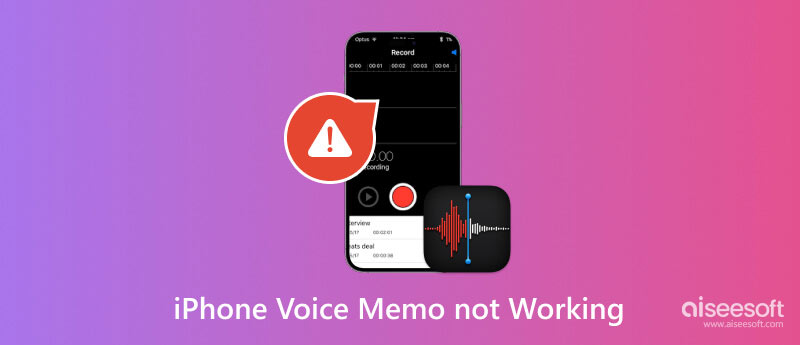
Bir uygulamadaki arızaların nedenleri birçok nedenden dolayı farklılık gösterir. Birincisi, güncellemelerden kaynaklanan ve mevcut hatalar olabilecek yazılım sorunları var. Cihazın mikrofonunun hasarlı olduğunu varsaymak da güvenlidir. Tekrar düşündüğünüzde, Sesli Not uygulamasının neden çalışmadığını öğrenmek için yalnızca küçük bir sorun giderme işlemi yapmanız yeterlidir. Aşağıdaki çözümleri okumaya zaman ayırın.
Bu, telefonunuzdaki uygulama arızalarını öğrenmenin temel yollarından biridir. iPhone depolama alanını genellikle kontrol etmezseniz uygulamalardan, tarama geçmişinden ve indirilenlerden çok fazla veri depolayabilir. Cihaz alanı dolduğunda ise neredeyse tüm işlevler etkilenecektir. Aşağıdaki adımları izleyerek iPhone depolama alanındaki bazı dosyaları kontrol edin ve silin:
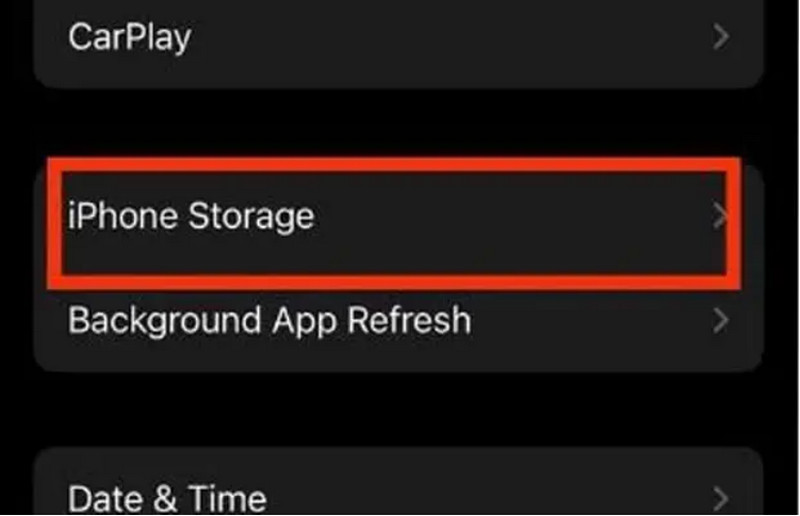
Dahili iPhone depolama alanını serbest bırakmak için bazı sesli notları da silebilirsiniz. Önemli kayıtları kaybetme konusunda endişeleniyorsanız, sesli notu yedekle Depoyu temizlemeden önce.
Kayıt yapamıyorsanız uygulamayı kapatmaya zorlayın. Bu hareket, uygulamaya yalnızca küçük bir itme sağladığı için tekrar tekrar yapılabilir. Uygulama Değiştirici'ye erişmeniz ve ardından uygulamayı yukarı kaydırmanız yeterlidir. Sesli Not'u açmak için ana ekrandan simgeye tekrar dokunun.
Düşük Güç modu, cihazın pili zayıf olduğunda bazı işlevleri sınırlayan bir iPhone özelliğidir. Uygulamaları şarj edilene kadar çalışmamaya zorlayabileceğinden, iPhone Sesli Notunun çalışmamasına neden olur. Düşük Güç modunu şarj etmek veya kapatmak için cihazınızı takabilirsiniz.
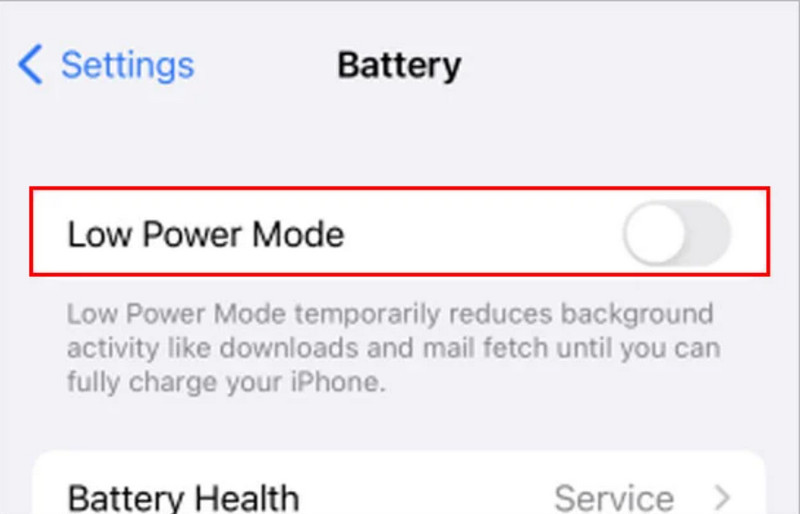
Uygulamanın arızasının nedenini bilmiyorsanız şu adrese güvenin: Aiseesoft iOS Sistem Kurtarma, iPhone'ları ve iPad'leri düzeltmek için hepsi bir arada bir program. İşlevlerinden biri, cihazı taramak ve sorunları tek seferde düzeltmektir. Çok çeşitli iPhone mobil ünitelerinin yanı sıra iOS sürümlerini de destekler. Bu araç, iPhone Sesli Not'un anında düzeltilmesinin yanı sıra pilin tükenmesi, siyah ekranlar ve diğer sorunlar gibi sorunları da çözebilir. Aiseesoft iOS Sistem Kurtarma, hızlı çözümle iPhone'un verilerini koruyacak ve düzenleyecektir. Windows veya Mac'e indirmeniz yeterli.

Dosya İndir
%100 Güvenli. Reklamsız.
%100 Güvenli. Reklamsız.
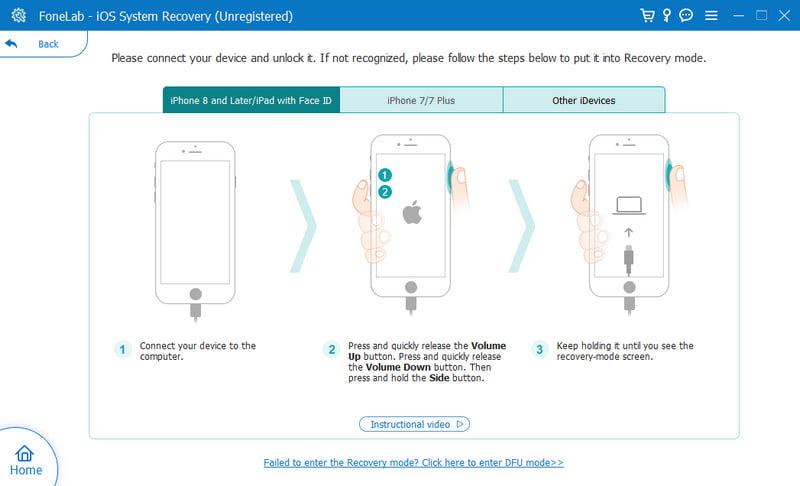
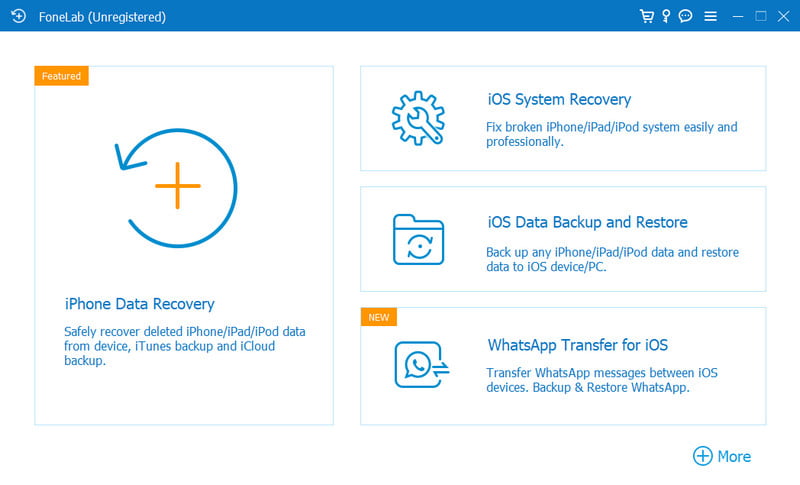
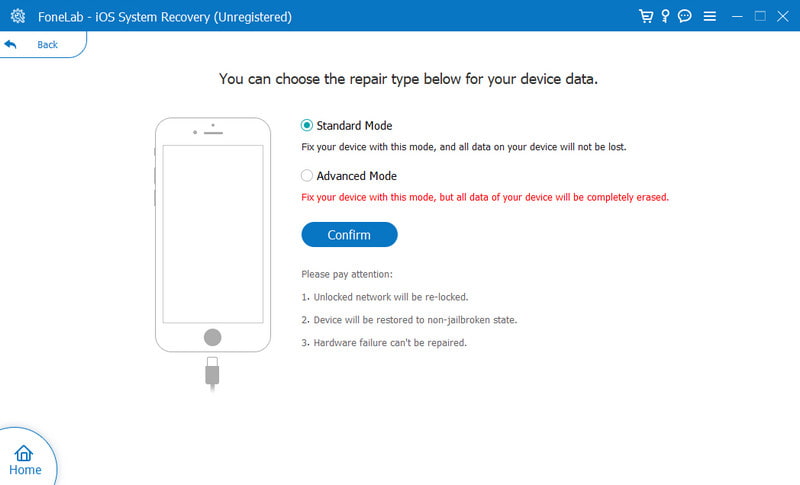
Yerleşik işlevlerin Apple'dan sık sık güncellenmesi gerekiyor. Her zaman yeni olup olmadığını kontrol etmek en iyisidir iOS Özelliklerin telefonunuzda sorunsuz çalışması için güncellemeler yapın. Sesli Not mikrofonunun çalışmıyor olması durumunda telefonunuzu yeni bir iOS sürümüyle şu şekilde güncelleyebilirsiniz:
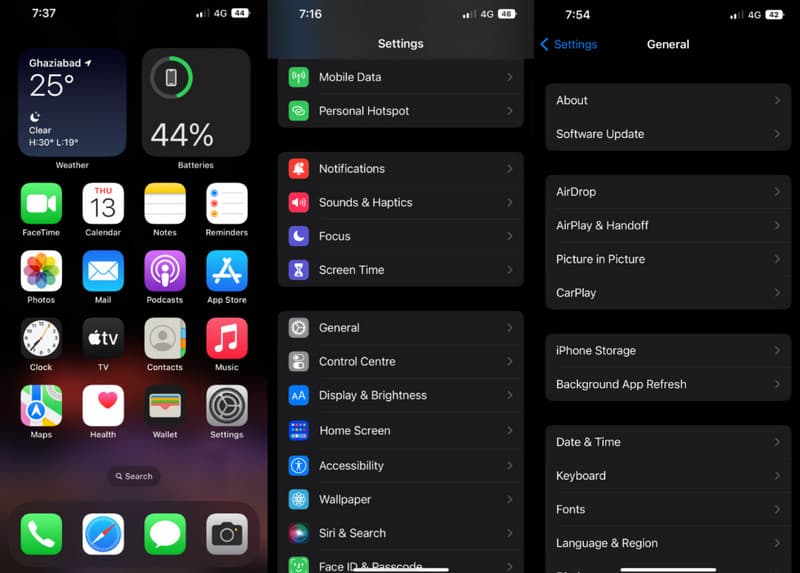
Bildiğiniz gibi Sesli Not uygulaması iki ana ses kalitesi sunar: Sıkıştırılmış ve Kayıpsız. Genellikle Sıkıştırılmış seçeneği varsayılan olarak ayarlanır, ancak ilki uygulamanın işlevlerini engellediğinden bunu Kayıpsız olarak değiştirmeniz gerekir. Bunu nasıl yapacağınız aşağıda açıklanmıştır:
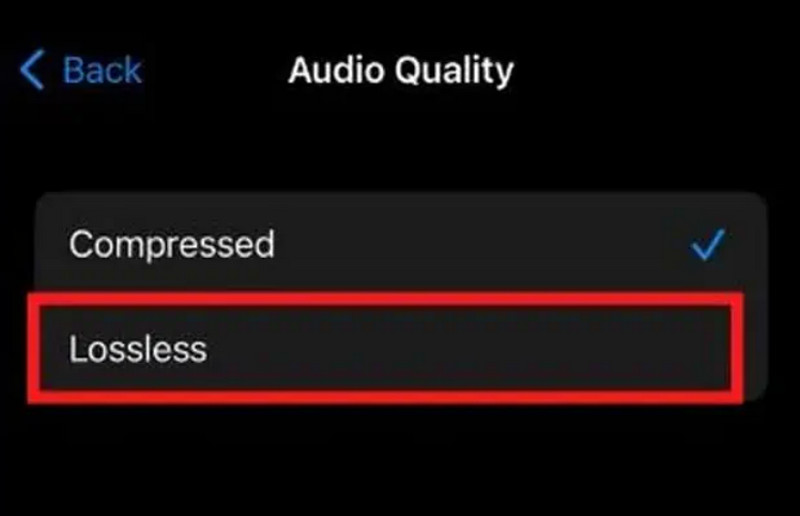
iPhone'da Sesli Not uygulamasını kullanarak nasıl kayıt yapılır?
Uygulamayı ana ekranınızdan arayın. Sayfaya girdikten sonra kaydetmek için Kırmızı düğmeye dokunun. Konuşun veya şarkı söyleyin, ardından kaydı durdurmak için aynı düğmeye dokunun. Telefonunuzdaki yerleşik mikrofonu veya kulaklığı kullanabilirsiniz.
Sesli Not kaç dakika kayıt yapmamı sağlıyor?
Kayıt uzunluğu söz konusu olduğunda uygulamanın herhangi bir kısıtlaması yoktur. Ancak, dikkatsizce ses kaydederseniz, iPhone depolama alanı dolduğunda buna göre duracaktır. Kayıtlarınızı kontrol ettiğinizden veya bazı istenmeyen dosyaları sildiğinizden emin olun.
Telefonumdaki Sesli Not uygulamasını kaldırabilir miyim?
Evet. Ana ekrandan uygulamaya uzun basmanız yeterli. Menü göründüğünde Uygulamayı Kaldır seçeneğini seçin. Ardından Uygulamayı Sil düğmesine dokunun. Sesli Not uygulamasını App Store'dan ücretsiz olarak yeniden yükleyebilirsiniz.
Çalışmıyorken iPhone Sesli Notunu düzeltmenin başka manuel yolları var mı?
Ses tanıma özelliğini devre dışı bırakmayı deneyin. Bu yeni işlev hâlâ sorunlu ve uygulamada sorunlara neden oluyor olabilir. Sadece Ayarlar uygulamasını açın ve Erişilebilirlik'e gidin. Ardından Ses Tanıma seçeneğini kapatın.
Sonuç
Sonuç olarak, iPhone'unuzun yerleşik işlevleri bile rastgele arızalanabilir. Ama ne zaman iPhone Sesli Not çalışmıyoryukarıda belirtilen çözümleri kullanabilirsiniz. Üstelik Aiseesoft iOS Sistem Kurtarma, telefonunuzu birkaç tıklamayla onarmak için harika bir yardımcıdır. Windows ve Mac'te en iyi iOS Kurtarma yazılımını indirerek deneyin.

Herhangi bir veri kaybı olmadan DFU modunda, kurtarma modunda, kulaklık modunda, Apple logosunda vb. Gibi çeşitli konularda iOS sisteminizi normale sabitleyin.
%100 Güvenli. Reklamsız.
%100 Güvenli. Reklamsız.